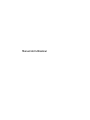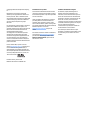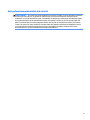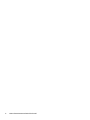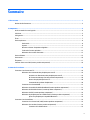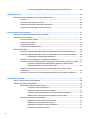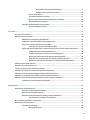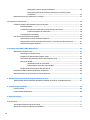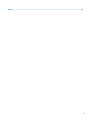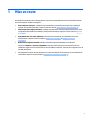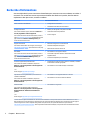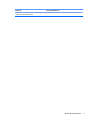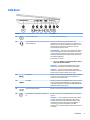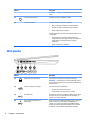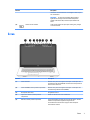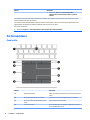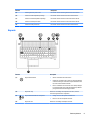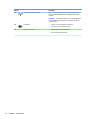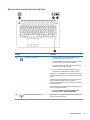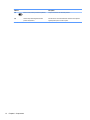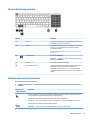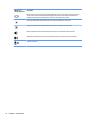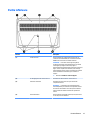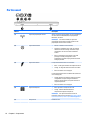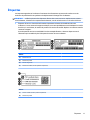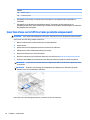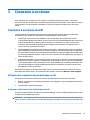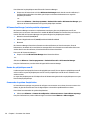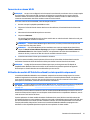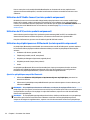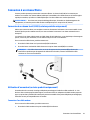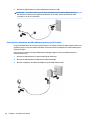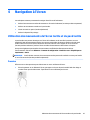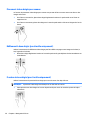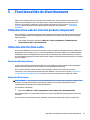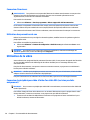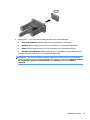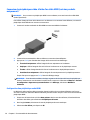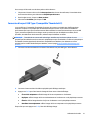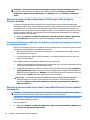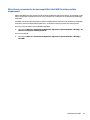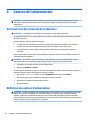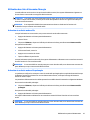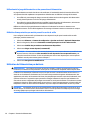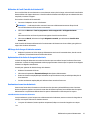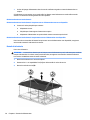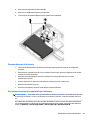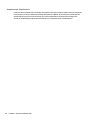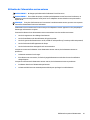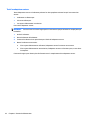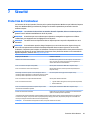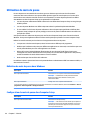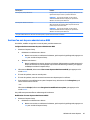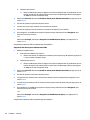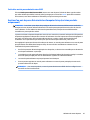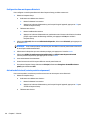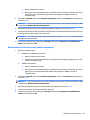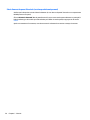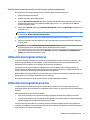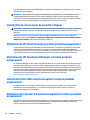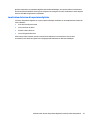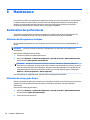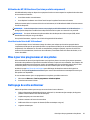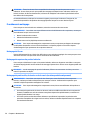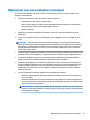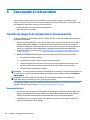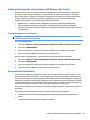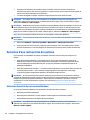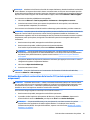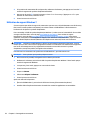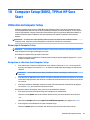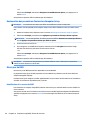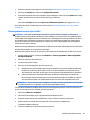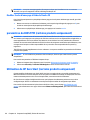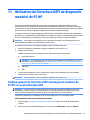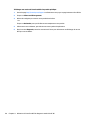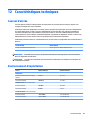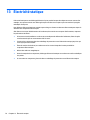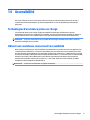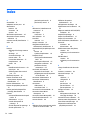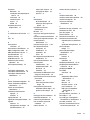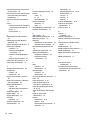HP ZBook 17 G3 Base Model Mobile Workstation Manuel utilisateur
- Catégorie
- Cartes mères
- Taper
- Manuel utilisateur
Ce manuel convient également à

Manuel de l'utilisateur
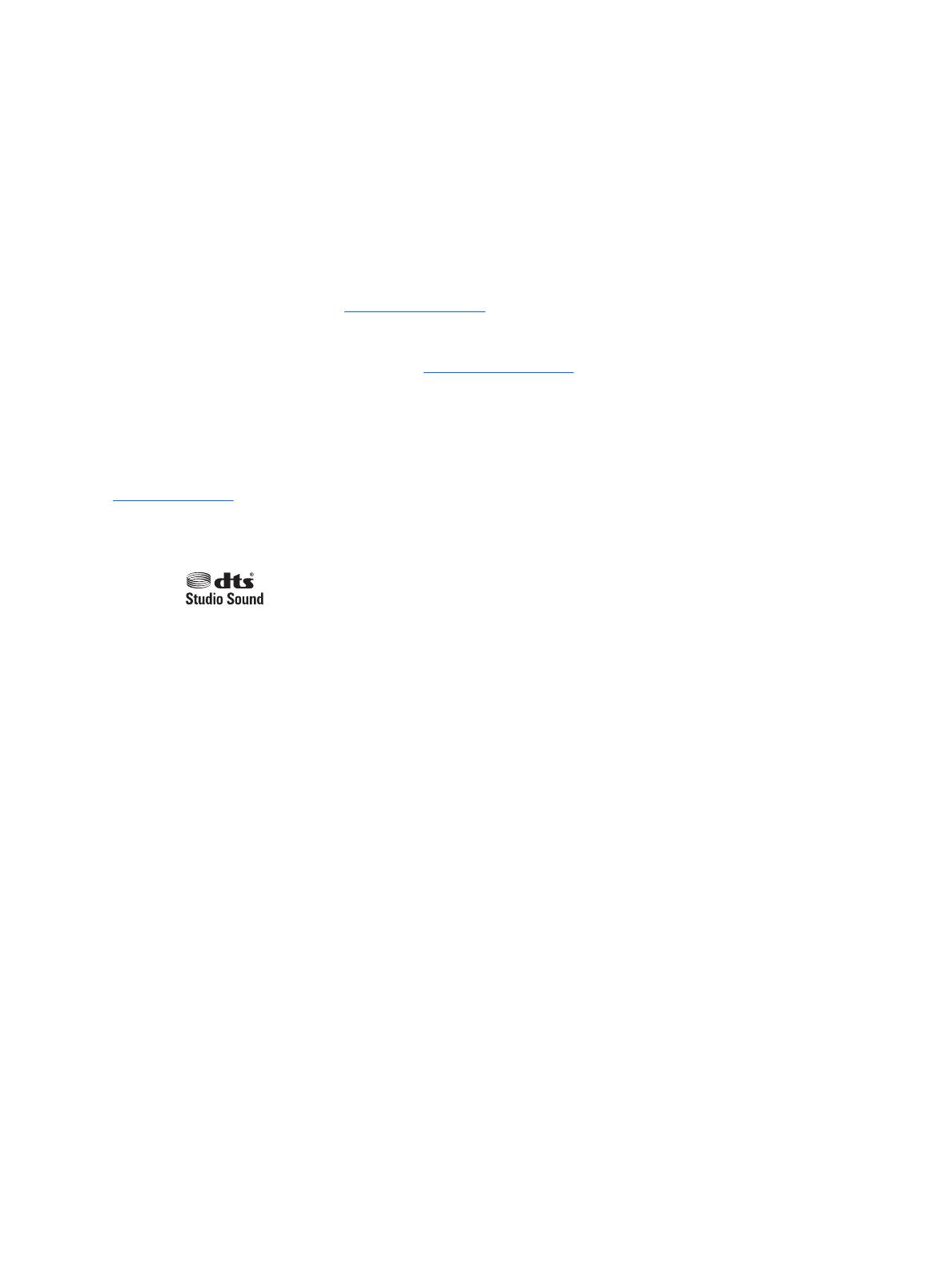
© Copyright 2016 HP Development Company,
L.P.
Bluetooth est une marque commerciale
détenue par son propriétaire et utilisée sous
licence par HP Inc. Intel et Thunderbolt sont
des marques d'Intel Corporation aux États-Unis
et dans d'autres pays. Microsoft et Windows
sont des marques déposées du groupe
Microsoft.
Les informations contenues dans ce document
peuvent être modiées sans préavis. Les
garanties relatives aux produits et aux services
HP sont décrites dans les déclarations de
garantie limitée expresse qui les
accompagnent. Aucun élément du présent
document ne peut être interprété comme
constituant une garantie supplémentaire. HP
ne saurait être tenu pour responsable des
erreurs ou omissions de nature technique ou
rédactionnelle qui pourraient subsister dans le
présent document.
Pour les brevets DTS, reportez-vous à la
section http://patents.dts.com. Fabriqué sous
licence de DTS Licensing Limited. DTS, le
symbole & DTS et le symbole ensemble sont
des marques déposées et DTS Studio audio est
une marque déposée de DTS, Inc. © DTS, Inc.
Tous droits réservés .
Première édition : janvier 2016
Référence du document : 840924-051
Informations sur le produit
Ce manuel de l'utilisateur décrit des fonctions
communes à la plupart des modèles. Certaines
fonctionnalités peuvent ne pas être disponibles
sur votre ordinateur.
Toutes les éditions de Windows ne proposent
pas l'intégralité de ces fonctionnalités. Cet
ordinateur peut nécessiter la mise à niveau
et/ou l'achat de matériel, pilotes et/ou logiciels
pour proter pleinement des fonctionnalités de
Windows. Reportez-vous au site
http://www.microsoft.com pour plus de
détails.
Pour accéder au dernier manuel de l'utilisateur,
ouvrez la page http://www.hp.com/support,
puis sélectionnez votre pays. Sélectionnez
Pilotes et téléchargements, puis suivez les
instructions à l'écran.
Conditions d'utilisation du logiciel
En installant, copiant, téléchargeant ou
utilisant tout logiciel préinstallé sur cet
ordinateur, vous reconnaissez être lié par les
termes du contrat de licence utilisateur nal
(CLUF) HP. Si vous êtes en désaccord avec les
termes de ce contrat, votre seul recours
consiste à retourner le produit non utilisé dans
sa totalité (matériel et logiciels) sous 14 jours
pour un remboursement intégral
conformément à la politique en matière de
remboursement de votre vendeur.
Pour obtenir plus d'informations ou pour
demander un remboursement intégral du prix
de l'ordinateur, prenez contact avec votre
vendeur.

Notice d'avertissement relative à la sécurité
AVERTISSEMENT ! Pour éviter tout risque de blessure associée à la chaleur ou de surchaue de l'ordinateur,
ne placez pas ce dernier sur vos genoux et n'obstruez pas ses ouvertures d'aération. Utilisez toujours
l'ordinateur sur une surface plane et rigide. La ventilation ne doit pas être entravée par des éléments rigides,
tels qu'une imprimante, ni par des éléments souples, tels que des coussins, du tissu ou un tapis épais. Par
ailleurs, ne mettez pas en contact l'adaptateur secteur avec la peau ou des éléments souples, tels que des
coussins, du tissu ou un tapis, pendant le fonctionnement de l'appareil. L'ordinateur et l'adaptateur secteur
sont conformes aux limites de température de surface accessible à l'utilisateur, dénies par la norme
internationale sur la sécurité du matériel informatique (CEI 60950-1).
iii

iv Notice d'avertissement relative à la sécurité

Sommaire
1 Mise en route ................................................................................................................................................ 1
Recherche d'informations ...................................................................................................................................... 2
2 Composants .................................................................................................................................................. 4
Accès au matériel et aux logiciels .......................................................................................................................... 4
Côté droit ................................................................................................................................................................ 5
Côté gauche ........................................................................................................................................................... 6
Écran ...................................................................................................................................................................... 7
Partie supérieure ................................................................................................................................................... 8
Pavé tactile .......................................................................................................................................... 8
Voyants ................................................................................................................................................ 9
Boutons et lecteur d'empreintes digitales ........................................................................................ 11
Touches de fonction spéciales .......................................................................................................... 13
Utilisation des touches d'activation .................................................................................................. 13
Partie inférieure ................................................................................................................................................... 15
Partie avant ......................................................................................................................................................... 16
Étiquettes ............................................................................................................................................................ 17
Insertion d'une carte SIM (certains produits uniquement) ................................................................................. 18
3 Connexion à un réseau ................................................................................................................................. 19
Connexion à un réseau sans l ............................................................................................................................ 19
Utilisation des commandes des périphériques sans l .................................................................... 19
Activation ou désactivation des périphériques sans l .................................................. 19
HP Connection Manager (certains produits uniquement) .............................................. 20
Bouton des périphériques sans l .................................................................................. 20
Commandes du système d'exploitation ......................................................................... 20
Connexion à un réseau WLAN ............................................................................................................ 21
Utilisation du module HP Mobile Broadband (certains produits uniquement) ................................ 21
Utilisation de HP Mobile Connect (certains produits uniquement) .................................................. 22
Utilisation du GPS (certains produits uniquement) .......................................................................... 22
Utilisation de périphériques sans l Bluetooth (certains produits uniquement) ............................. 22
Ajout d'un périphérique compatible Bluetooth .............................................................. 22
Connexion à un réseau laire .............................................................................................................................. 23
Connexion à un réseau local (LAN) (certains produits uniquement) ................................................ 23
Utilisation d'un modem (certains produits uniquement) ................................................................. 23
Connexion d'un câble modem ......................................................................................... 23
v

Connexion d'un adaptateur de câble modem propre au pays/à la région ..................... 24
4 Navigation à l'écran ..................................................................................................................................... 25
Utilisation des mouvements de l'écran tactile et du pavé tactile ....................................................................... 25
Pression ............................................................................................................................................. 25
Pincement à deux doigts pour zoomer ............................................................................................. 26
Délement à deux doigts (pavé tactile uniquement) ....................................................................... 26
Pression à deux doigts (pavé tactile uniquement) ........................................................................... 26
5 Fonctionnalités de divertissement ................................................................................................................ 27
Utilisation d'une webcam (certains produits uniquement) ................................................................................ 27
Utilisation des fonctions audio ............................................................................................................................ 27
Connexion de haut-parleurs ............................................................................................................. 27
Connexion d'un casque ...................................................................................................................... 27
Connexion d'écouteurs ...................................................................................................................... 28
Utilisation des paramètres de son .................................................................................................... 28
Utilisation de la vidéo .......................................................................................................................................... 28
Connexion de périphériques vidéo à l'aide d'un câble VGA (certains produits uniquement) ........... 28
Connexion de périphériques vidéo à l'aide d'un câble HDMI (certains produits uniquement) ......... 30
Conguration d'un périphérique audio HDMI ................................................................. 30
Connexion d'un port USB Type-C (compatible Thunderbolt 3) ......................................................... 31
Détection et connexion des périphériques d'aichage par câble à l'aide du transport multiux ... 32
Connexion de périphériques d'aichage à des ordinateurs dotés de cartes
graphiques Intel (avec un concentrateur intégré) .......................................................... 32
Détection et connexion des écrans sans l compatibles Miracast (certains produits
uniquement) ...................................................................................................................................... 32
Détection et connexion des écrans compatibles Intel WiDi (certains produits uniquement) .......... 33
6 Gestion de l'alimentation ............................................................................................................................. 34
Arrêt (ou mise hors tension) de l'ordinateur ....................................................................................................... 34
Dénition des options d'alimentation ................................................................................................................. 34
Utilisation des états d'économie d'énergie ....................................................................................... 35
Activation et sortie du mode veille ................................................................................. 35
Activation et sortie du mode veille prolongée ............................................................... 35
Utilisation de la jauge d'alimentation et des paramètres d'alimentation ..................... 36
Dénition d'une protection par mot de passe à la sortie de veille ................................. 36
Utilisation de l'alimentation par batterie .......................................................................................... 36
Utilisation de l'outil Contrôle de la batterie HP .............................................................. 37
Aichage de la charge de batterie restante ................................................................... 37
Optimisation de la durée de charge de la batterie ......................................................... 37
Gestion des niveaux bas de batterie ............................................................................... 37
vi

Identication des niveaux bas de batterie ................................................... 37
Résolution d'un niveau bas de batterie ........................................................ 38
Retrait de la batterie ....................................................................................................... 38
Économie d'énergie de la batterie .................................................................................. 39
Mise au rebut d'une batterie remplaçable par l'utilisateur ............................................ 39
Remplacement d’une batterie ........................................................................................ 40
Utilisation de l'alimentation secteur externe ................................................................................... 41
Test d'un adaptateur secteur .......................................................................................... 42
7 Sécurité ...................................................................................................................................................... 43
Protection de l'ordinateur .................................................................................................................................... 43
Utilisation de mots de passe ............................................................................................................................... 44
Dénition de mots de passe dans Windows ..................................................................................... 44
Conguration de mots de passe dans Computer Setup ................................................................... 44
Gestion d'un mot de passe administrateur BIOS .............................................................................. 45
Saisie d'un mot de passe administrateur BIOS ............................................................... 47
Gestion d'un mot de passe DriveLock dans Computer Setup (certains produits uniquement) ....... 47
Conguration d'un mot de passe DriveLock ................................................................... 48
Activation de DriveLock (certains produits uniquement) ............................................... 48
Désactivation de DriveLock (certains produits uniquement) ......................................... 49
Saisie d'un mot de passe DriveLock (certains produits uniquement) ............................ 50
Modication d'un mot de passe DriveLock (certains produits uniquement) ................. 51
Utilisation d'un logiciel antivirus ......................................................................................................................... 51
Utilisation d'un logiciel de pare-feu .................................................................................................................... 51
Installation de mises à jour de sécurité critiques ............................................................................................... 52
Utilisation de HP Client Security (certains produits uniquement) ...................................................................... 52
Utilisation de HP Touchpoint Manager (certains produits uniquement) ............................................................ 52
Installation d'un câble antivol en option (certains produits uniquement) ......................................................... 52
Utilisation d'un lecteur d'empreintes digitales (certains produits uniquement) ................................................ 52
Localisation du lecteur d'empreintes digitales ................................................................................. 53
8 Maintenance ............................................................................................................................................... 54
Amélioration des performances .......................................................................................................................... 54
Utilisation du défragmenteur de disque ........................................................................................... 54
Utilisation du nettoyage de disque ................................................................................................... 54
Utilisation de HP 3D DriveGuard (certains produits uniquement) .................................................... 55
Identication de l'état de HP 3D DriveGuard .................................................................. 55
Mise à jour des programmes et des pilotes ......................................................................................................... 55
Nettoyage de votre ordinateur ............................................................................................................................ 55
Procédures de nettoyage .................................................................................................................. 56
Nettoyage de l'écran ....................................................................................................... 56
vii

Nettoyage du capot ou des parties latérales ................................................................. 56
Nettoyage du pavé tactile, du clavier ou de la souris (certains produits
uniquement) .................................................................................................................... 56
Déplacement avec votre ordinateur ou transport .............................................................................................. 57
9 Sauvegarde et restauration .......................................................................................................................... 58
Création de supports de restauration et de sauvegardes .................................................................................. 58
Recommandations ............................................................................................................................ 58
Création d'un support de restauration avec HP Recovery Disc Creator ........................................... 59
Création de supports de restauration ............................................................................ 59
Sauvegarde des informations ........................................................................................................... 59
Exécution d'une restauration du système ........................................................................................................... 60
Utilisation des outils de restauration Windows ................................................................................ 60
Utilisation des outils de restauration de la touche f11 (certains produits uniquement) ................ 61
Utilisation du support Windows 7 ..................................................................................................... 62
10 Computer Setup (BIOS), TPM et HP Sure Start ............................................................................................... 63
Utilisation de Computer Setup ............................................................................................................................ 63
Démarrage de Computer Setup ........................................................................................................ 63
Navigation et sélection dans Computer Setup ................................................................................. 63
Restauration des paramètres d'usine dans Computer Setup ........................................................... 64
Mise à jour du BIOS ............................................................................................................................ 64
Identication de la version du BIOS ................................................................................ 64
Téléchargement d'une mise à jour du BIOS .................................................................... 65
Modier l'ordre d'amorçage à l'aide de l'invite F9 ............................................................................. 66
paramètres du BIOS TPM (certains produits uniquement) ................................................................................. 66
Utilisation de HP Sure Start (certains produits uniquement) ............................................................................. 66
11 Utilisation de l'interface UEFI de diagnostic matériel de PC HP ....................................................................... 67
Téléchargement de l'interface UEFI de diagnostic matériel de PC HP sur un périphérique USB ........................ 67
12 Caractéristiques techniques ....................................................................................................................... 69
Courant d'entrée .................................................................................................................................................. 69
Environnement d'exploitation ............................................................................................................................. 69
13 Électricité statique .................................................................................................................................... 70
14 Accessibilité .............................................................................................................................................. 71
Technologies d'assistance prises en charge ........................................................................................................ 71
Obtenir une assistance concernant l'accessibilité ............................................................................................... 71
viii

x

1 Mise en route
Pour proter au maximum de cet achat judicieux, nous vous recommandons de suivre la procédure suivante
une fois l'ordinateur installé et enregistré :
●
Vous connecter à Internet : congurez votre réseau laire ou sans l pour pouvoir vous connecter à
Internet. Pour plus d'informations, reportez-vous à la section Connexion à un réseau à la page 19.
●
Mettre à jour votre logiciel antivirus : protégez votre ordinateur contre les dégâts causés par les virus.
Le logiciel est préinstallé sur l'ordinateur. Pour plus d'informations, reportez-vous à la section Sécurité
à la page 43.
●
Vous familiariser avec votre ordinateur : découvrez les fonctions de votre ordinateur. Pour plus
d'informations, reportez-vous aux chapitres Composants à la page 4 et Navigation à l'écran
à la page 25.
●
Rechercher les logiciels installés : aichez la liste des logiciels préinstallés sur l'ordinateur.
Cliquez sur Démarrer > Tous les programmes. Pour plus d'informations sur les logiciels livrés avec
l'ordinateur, reportez-vous aux instructions de leurs éditeurs respectifs, fournies avec le logiciel ou sur le
site Web de l'éditeur.
●
Sauvegardez le contenu de votre disque dur en créant des disques de restauration ou une unité ash de
restauration. Reportez-vous au chapitre Sauvegarde et restauration à la page 58.
1

Recherche d'informations
Vous avez déjà utilisé le poster Instructions d'installation pour mettre en route votre ordinateur et accéder à
ce manuel. Pour accéder aux ressources permettant d'obtenir des détails sur le produit, des informations
explicatives et bien plus encore, consultez ce tableau.
Ressources Pour des informations sur
Poster Instructions d'installation
●
Conguration de l'ordinateur
●
Identication des éléments de l'ordinateur
HP Support Assistant
Pour accéder à Aide et support, sélectionnez Démarrer >
Tous les programmes > Aide et support HP.
Pour accéder au dernier manuel de l'utilisateur, ouvrez la
page http://www.hp.com/support, puis sélectionnez votre
pays. Sélectionnez Pilotes et téléchargements, puis
suivez les instructions à l'écran.
●
Mises à jour des logiciels, des pilotes et du BIOS
●
Outils de résolution des problèmes
●
Accès au support
Support international
Pour obtenir de l'aide dans votre langue, ouvrez la page
http://www.hp.com/support, puis sélectionnez votre pays.
●
Discussion en ligne avec un technicien HP
●
Numéros de téléphone du support
●
Adresses des centres de service HP
Site Web HP
Pour accéder au dernier manuel de l'utilisateur, ouvrez la
page http://www.hp.com/support, puis sélectionnez votre
pays. Sélectionnez Pilotes et téléchargements, puis
suivez les instructions à l'écran.
●
Informations sur le support technique
●
Commande de pièces et obtention d'informations d'aide
supplémentaires
●
Accessoires disponibles pour l'ordinateur
Sécurité et ergonomie du poste de travail
Pour accéder au manuel de l'utilisateur, cliquez sur
Démarrer > Tous les programmes > Aide et support HP >
Documentation HP.
–ou–
Ouvrez la page http://www.hp.com/ergo.
●
Conguration du poste de travail, positions conseillées, conditions
de sécurité et de travail appropriées
●
Informations sur la sécurité électrique et mécanique
Informations sur les réglementations, la sécurité et les
conditions d'utilisation
Pour accéder au manuel de l'utilisateur, cliquez sur
Démarrer > Tous les programmes > Aide et support HP >
Documentation HP.
●
Informations sur les réglementations et la sécurité
●
Informations sur la mise au rebut de la batterie
Garantie limitée*
Pour accéder à la garantie limitée, sélectionnez
Démarrer > Tous les programmes > Aide et support HP >
Documentation HP > Aichez les informations de
garantie.
–ou–
Ouvrez la page http://www.hp.com/go/orderdocuments.
●
Informations sur la garantie
*Vous trouverez la garantie limitée HP avec les manuels de l'utilisateur de votre produit et/ou sur le CD ou DVD fourni avec celui-ci.
Dans certains pays ou certaines régions, HP peut fournir une version imprimée de la garantie avec le produit. Pour certains pays ou
certaines régions où la version imprimée de la garantie n'est pas fournie, vous pouvez demander une copie à l'adresse
http://www.hp.com/go/orderdocuments. Pour les produits achetés en Asie-Pacique, vous pouvez écrire à HP à l'adresse suivante :
2 Chapitre 1 Mise en route

Ressources Pour des informations sur
POD, PO Box 161, Kitchener Road Post Oice, Singapore 912006. Veuillez inclure le nom de votre produit, votre nom, votre numéro de
téléphone et votre adresse postale.
Recherche d'informations 3

2 Composants
Accès au matériel et aux logiciels
Pour aicher une liste du matériel installé :
▲
Sélectionnez Démarrer > Panneau de conguration > Gestionnaire de périphériques.
Pour aicher une liste de vos logiciels installés :
▲
Cliquez sur Démarrer > Tous les programmes.
4 Chapitre 2 Composants

Côté droit
Élément Description
(1) Lecteur de carte à puce Prend en charge les Smart Card.
(2) Prise combode sortie audio (casque) et d'entrée
audio (microphone)
Permet de connecter des haut-parleurs stéréo avec
alimentation, un casque, des écouteurs ou un câble audio de
télévision en option. Permet également de connecter un micro-
casque en option. Cette prise ne prend pas en charge les
microphones autonomes en option.
AVERTISSEMENT ! Pour prévenir tout risque auditif, réglez le
volume avant d'utiliser un casque, des écouteurs ou un micro-
casque. Pour plus d'informations sur la sécurité, reportez-vous
au manuel Informations sur les réglementations, la sécurité et
les conditions d'utilisation.
Pour accéder à ce manuel :
▲
Sélectionnez Démarrer > Tous les programmes > Aide et
support HP > HP Documentation.
REMARQUE : La connexion d'un périphérique sur la prise
entraîne la désactivation des haut-parleurs de l'ordinateur.
REMARQUE : Assurez-vous que le câble du périphérique
comporte un connecteur à 4 conducteurs qui prend en charge à
la fois les sorties (casque) et entrées (micro) audio.
(3) Port USB 3.0 Permet de connecter un périphérique USB en option, comme un
clavier, une souris, une unité externe, une imprimante, un
scanner ou un concentrateur USB.
(4) Port HDMI Permet de connecter un périphérique audio ou vidéo en option,
tel qu'une télévision haute dénition, un composant audio ou
numérique compatible ou un périphérique HDMI (High Denition
Multimedia Interface) haute vitesse.
(5) Port pour moniteur externe Permet de connecter un projecteur ou un moniteur VGA externe.
(6) Ports USB Type-C (compatibles Thunderbolt 3)
(2)
Permet de connecter un périphérique USB avec un connecteur
de type C.
REMARQUE : Les ports USB Type-C permettent de recharger
certains produits tels que des téléphones mobiles, des PC
portables, des tablettes et des lecteurs MP3, même lorsque
l'ordinateur est éteint. En outre, certains ports USB Type-C
connectent les connecteurs DisplayPort, VGA, HDMI,
Thunderbolt
TM
et d'autres périphériques vidéo an de fournir la
sortie vidéo.
Côté droit 5

Élément Description
REMARQUE : Adaptateurs (vendus séparément) peuvent être
requis.
(7) Connecteur d'alimentation Permet de connecter un adaptateur secteur.
(8) Voyant de la batterie Lorsque l'alimentation secteur est connectée :
●
Blanc : La charge de la batterie est supérieure à 90 %.
●
Orange : La charge de la batterie est entre 0 et 90 %.
●
Éteint : la batterie ne se charge pas
Lorsque l'alimentation secteur est débranchée (la batterie ne se
recharge pas) :
●
Orange clignotant : la batterie a atteint un niveau de
charge faible. Lorsque la charge de la batterie a atteint un
niveau critique, son voyant commence à clignoter
rapidement.
●
Éteint : la batterie ne se charge pas
Côté gauche
Élément Description
(1) Emplacement pour câble antivol Permet de xer à l'ordinateur un câble antivol en option.
REMARQUE : Le câble antivol a un caractère dissuasif, mais ne
constitue pas une garantie contre une utilisation malveillante ou
le vol du produit.
(2) Prise RJ-45 (réseau) avec voyants Permet de connecter un câble réseau.
●
Vert (gauche) : le réseau est connecté.
●
Orange (droite) : il y a de l'activité sur le réseau.
(3) Ports USB 3.0 (2) Permettent de connecter un périphérique USB en option, comme
un clavier, une souris, une unité externe, une imprimante, un
scanner ou un concentrateur USB.
(4) Port de chargement USB 3.0 (avec
alimentation)
Permet de connecter un périphérique USB en option, comme un
clavier, une souris, une unité externe, une imprimante, un
scanner ou un concentrateur USB. Les ports USB standard ne
rechargent pas tous les périphériques USB ou alors en utilisant
uniquement un courant faible. Certains périphériques USB
6 Chapitre 2 Composants

Élément Description
nécessitent une alimentation et vous obligent à utiliser un port
avec alimentation.
REMARQUE : Les ports de chargement USB permettent
également de recharger certains modèles de téléphones
mobiles et de lecteurs MP3, même lorsque l'ordinateur est
éteint.
(5) Lecteur de carte mémoire Lit des cartes mémoire en option pour stocker, gérer, partager
ou lire des données.
Écran
Élément Description
(1) Antennes WLAN* Émettent et reçoivent des signaux sans l pour communiquer avec
des réseaux locaux sans l (WLAN). Les antennes de votre produit se
situeront dans cette zone.
(2) Antennes WWAN (certains produits uniquement)* Émettent et reçoivent des signaux sans l pour communiquer avec
des réseaux large bande sans l (WWANs).
(3) Microphones internes (2) Enregistrent les sons.
(4) Voyant de la webcam (certains produits
uniquement)
Allumé : la webcam est en cours d'utilisation.
(5) Webcam (certains produits uniquement) Permet d'enregistrer des vidéos et de prendre des photos. Certains
modèles vous permettent également d'organiser des
visioconférences et de discuter en ligne par vidéo interposée.
Pour utiliser la webcam :
Écran 7

Élément Description
▲
Sélectionnez Démarrer > Tous les programmes >
Communication et conversations en ligne > CyberLink
YouCam.
*Ces antennes ne sont pas visibles depuis l'extérieur de l'ordinateur. Pour optimiser les transmissions, évitez d'obstruer les zones
situées immédiatement autour des antennes.
Pour connaître les avis de réglementation relatifs aux fonctions sans l, reportez-vous à la section du manuel Informations sur les
réglementations, la sécurité et les conditions d'utilisation relative à votre pays ou région.
Pour accéder à ce manuel :
▲
Sélectionnez Démarrer > Tous les programmes > Aide et support HP > HP Documentation.
Partie supérieure
Pavé tactile
Élément Description
(1) Dispositif de pointage Déplace le pointeur pour sélectionner ou activer des éléments à
l'écran.
(2) Bouton gauche du dispositif de pointage Fonctionne comme le bouton gauche d'une souris externe.
(3) Bouton d'activation et désactivation du pavé
tactile
Active et désactive le pavé tactile.
(4) Zone du pavé tactile Lit les mouvements de vos doigts pour déplacer le pointeur ou
activer des éléments à l'écran.
8 Chapitre 2 Composants

Élément Description
(5) Bouton gauche du pavé tactile Fonctionne comme le bouton gauche d'une souris externe.
(6) Bouton droit du dispositif de pointage Fonctionne comme le bouton droit d'une souris externe.
(7) Bouton central du dispositif de pointage Fonctionne comme le bouton central d'une souris externe.
(8) Bouton central du pavé tactile Fonctionne comme le bouton central d'une souris externe.
(9) Bouton droit du pavé tactile Fonctionne comme le bouton droit d'une souris externe.
Voyants
Élément Description
(1) Voyant d'alimentation
●
Allumé : l'ordinateur est sous tension.
●
Clignotant : l'ordinateur est en veille, un mode qui ore des
économies d'énergie. L'ordinateur coupe l'alimentation vers
l'écran et d'autres éléments inutiles.
●
Éteint : l'ordinateur est hors tension ou en veille prolongée.
La veille prolongée est le mode d'alimentation qui ore les
plus grandes économies d'énergie possibles.
(2) Voyant verr maj Allumé : le verrouillage des majuscules est activé ; tous les
caractères apparaissent en majuscules.
(3) Voyant de désactivation du microphone
●
Orange : le son du microphone est désactivé.
●
Éteint : le son du microphone est activé.
(4) Voyant ver num Allumé : le verrouillage numérique est activé.
Partie supérieure 9

Élément Description
(5) Voyant des périphériques sans l Allumé : un appareil sans l intégré, tel qu'un périphérique de
réseau local sans l (WLAN) et/ou un périphérique Bluetooth®,
est activé.
REMARQUE : Sur certains modèles, le voyant des périphériques
sans l devient orange lorsque tous les périphériques sans l
sont hors tension.
(6) Voyant Muet
●
Orange : le son de l'ordinateur est désactivé.
●
Éteint : le son de l'ordinateur est activé.
(7) Voyant du pavé tactile
●
Allumé : le pavé tactile est désactivé.
●
Éteint : le pavé tactile est activé.
10 Chapitre 2 Composants
La page est en cours de chargement...
La page est en cours de chargement...
La page est en cours de chargement...
La page est en cours de chargement...
La page est en cours de chargement...
La page est en cours de chargement...
La page est en cours de chargement...
La page est en cours de chargement...
La page est en cours de chargement...
La page est en cours de chargement...
La page est en cours de chargement...
La page est en cours de chargement...
La page est en cours de chargement...
La page est en cours de chargement...
La page est en cours de chargement...
La page est en cours de chargement...
La page est en cours de chargement...
La page est en cours de chargement...
La page est en cours de chargement...
La page est en cours de chargement...
La page est en cours de chargement...
La page est en cours de chargement...
La page est en cours de chargement...
La page est en cours de chargement...
La page est en cours de chargement...
La page est en cours de chargement...
La page est en cours de chargement...
La page est en cours de chargement...
La page est en cours de chargement...
La page est en cours de chargement...
La page est en cours de chargement...
La page est en cours de chargement...
La page est en cours de chargement...
La page est en cours de chargement...
La page est en cours de chargement...
La page est en cours de chargement...
La page est en cours de chargement...
La page est en cours de chargement...
La page est en cours de chargement...
La page est en cours de chargement...
La page est en cours de chargement...
La page est en cours de chargement...
La page est en cours de chargement...
La page est en cours de chargement...
La page est en cours de chargement...
La page est en cours de chargement...
La page est en cours de chargement...
La page est en cours de chargement...
La page est en cours de chargement...
La page est en cours de chargement...
La page est en cours de chargement...
La page est en cours de chargement...
La page est en cours de chargement...
La page est en cours de chargement...
La page est en cours de chargement...
La page est en cours de chargement...
La page est en cours de chargement...
La page est en cours de chargement...
La page est en cours de chargement...
La page est en cours de chargement...
La page est en cours de chargement...
La page est en cours de chargement...
La page est en cours de chargement...
La page est en cours de chargement...
-
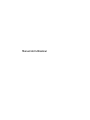 1
1
-
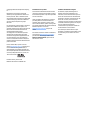 2
2
-
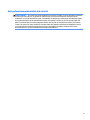 3
3
-
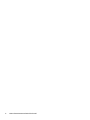 4
4
-
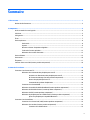 5
5
-
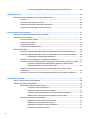 6
6
-
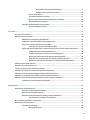 7
7
-
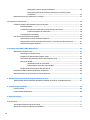 8
8
-
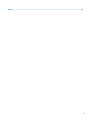 9
9
-
 10
10
-
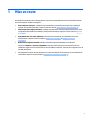 11
11
-
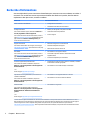 12
12
-
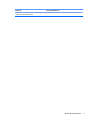 13
13
-
 14
14
-
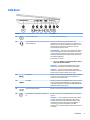 15
15
-
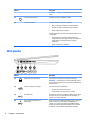 16
16
-
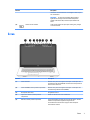 17
17
-
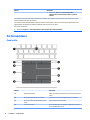 18
18
-
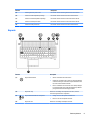 19
19
-
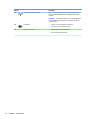 20
20
-
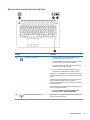 21
21
-
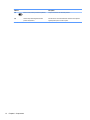 22
22
-
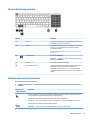 23
23
-
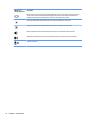 24
24
-
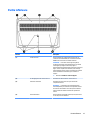 25
25
-
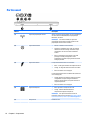 26
26
-
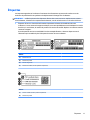 27
27
-
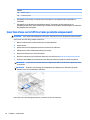 28
28
-
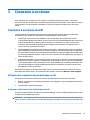 29
29
-
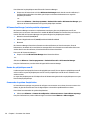 30
30
-
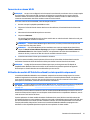 31
31
-
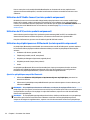 32
32
-
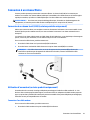 33
33
-
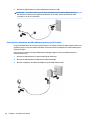 34
34
-
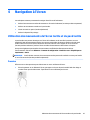 35
35
-
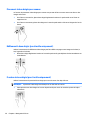 36
36
-
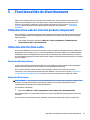 37
37
-
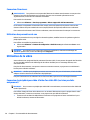 38
38
-
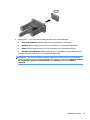 39
39
-
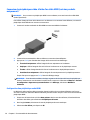 40
40
-
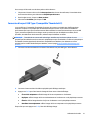 41
41
-
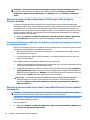 42
42
-
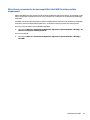 43
43
-
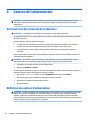 44
44
-
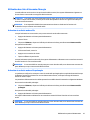 45
45
-
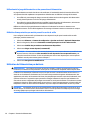 46
46
-
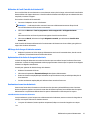 47
47
-
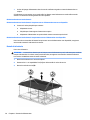 48
48
-
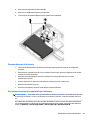 49
49
-
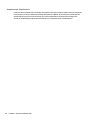 50
50
-
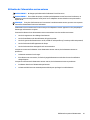 51
51
-
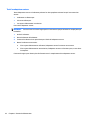 52
52
-
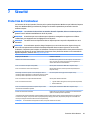 53
53
-
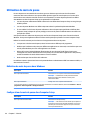 54
54
-
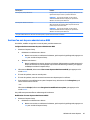 55
55
-
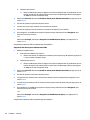 56
56
-
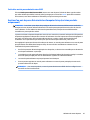 57
57
-
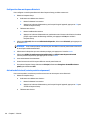 58
58
-
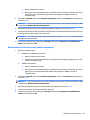 59
59
-
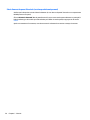 60
60
-
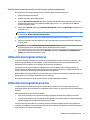 61
61
-
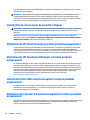 62
62
-
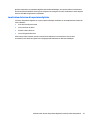 63
63
-
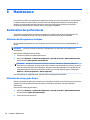 64
64
-
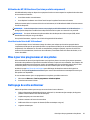 65
65
-
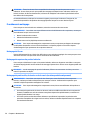 66
66
-
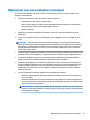 67
67
-
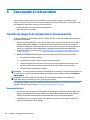 68
68
-
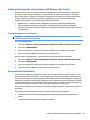 69
69
-
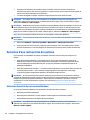 70
70
-
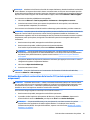 71
71
-
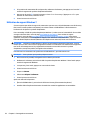 72
72
-
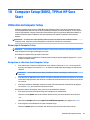 73
73
-
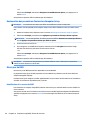 74
74
-
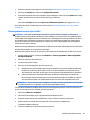 75
75
-
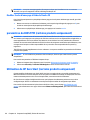 76
76
-
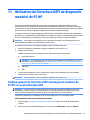 77
77
-
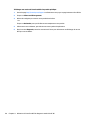 78
78
-
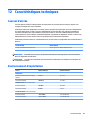 79
79
-
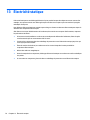 80
80
-
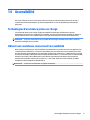 81
81
-
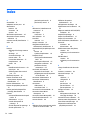 82
82
-
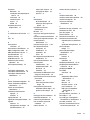 83
83
-
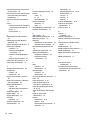 84
84
HP ZBook 17 G3 Base Model Mobile Workstation Manuel utilisateur
- Catégorie
- Cartes mères
- Taper
- Manuel utilisateur
- Ce manuel convient également à
Documents connexes
-
HP ZBook Studio G3 Base Model Mobile Workstation Manuel utilisateur
-
HP EliteBook Folio G1 Notebook PC Manuel utilisateur
-
HP ZBook 15 G4 Mobile Workstation (ENERGY STAR) Mode d'emploi
-
HP ZBook 17 G3 Mobile Workstation Manuel utilisateur
-
HP EliteBook Folio G1 Notebook PC Manuel utilisateur
-
HP ZBook Studio G3 Base Model Mobile Workstation Manuel utilisateur
-
HP ZBook 17 G4 Mobile Workstation (ENERGY STAR) Mode d'emploi
-
HP ZBook 17 G2 Mobile Workstation Manuel utilisateur
-
HP ZBook 15u G3 Base Model Mobile Workstation Manuel utilisateur
-
HP PAVILION DV2-1125EA Le manuel du propriétaire